Har du någonsin varit oroad över personer som åtkomst till data på din Windows-dator? Du överlämnar din dator till någon av en särskild anledning, och de hamnar igenom dina personuppgifter. Förmodligen har du letat efter sätt att skydda dina data. Visst, du kan alltid kryptera din enhet för säkerhet, men krypteringsprocessen tar mycket lång tid. Dessutom, när du har skrivit in lösenordet, återstår krypteringen tills nästa gång du loggar in. Och du skulle inte vilja logga ut din dator varje gång du måste gå ifrån det, skulle du?
Vad händer om jag säger dig att det var ett bättre sätt att uppnå det du letar efter? Tänk om du kunde dölja dina hårddiskar från din File Explorer så att deras data fortfarande kan nås av dig. Ja det är möjligt. Faktum är att det finns mer än ett enda sätt att göra detta. Så, utan ytterligare ado, här är de bästa sätten att dölja enheter i Windows 10:
Obs : Jag visar processen på min Windows 10 Creators Edition-dator, men processen ska fungera på Windows 8.1, 8 och 7 också.
Dölj Drive, men få tillgång till det
Det är möjligt att du gömmer en hårddisk från File Explorer och fortfarande kan få tillgång till data. Faktum är att den här metoden kan uppnås med hjälp av något av de två sätten - Local Group Policy Editor eller Register Editor . Nedan följer de stegvisa instruktionerna om hur du döljer en hårddisk med något av följande sätt:
Använda lokala grupprincipredigerare
- Öppna Local Group Policy Editor genom att skriva "gpedit.msc" i fönstret Kör kommandot .

Användarkonfiguration / Administrativa mallar / Windows-komponenter / File Explorer
3. Här visas en lista med olika inställningar. Dubbelklicka på den som säger "Dölj dessa angivna enheter i Den här datorn" .


5. Från samma fönster, välj ett val som du önskar i rullgardinsmenyn "Välj en av följande kombinationer" . Jag väljer "Begränsa D-enhet bara" för demonstration.
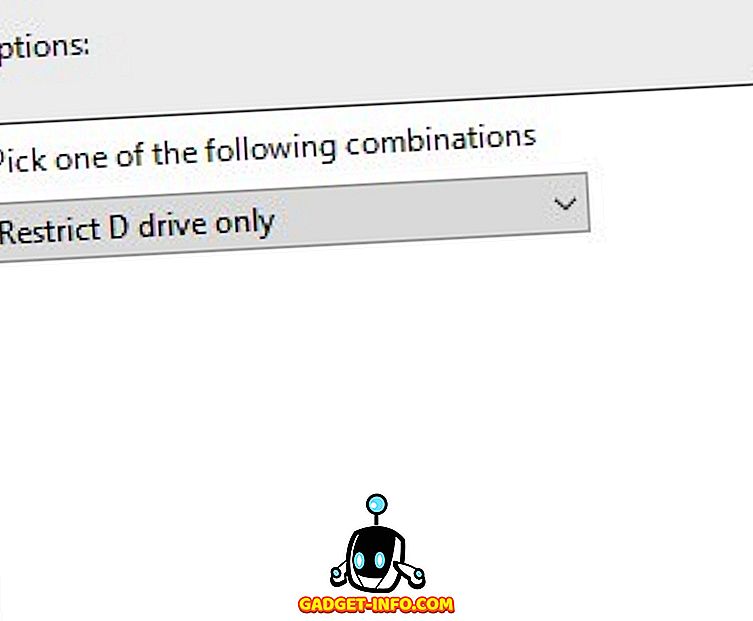
Nu kan du inte se hårddisken om du öppnar din File Explorer.

Om du fortfarande vill komma åt dina data kan du ange sökvägen antingen i kommandot Kör eller i adressfältet i din File Explorer och tryck på Enter. Om jag till exempel vill se min D-enhet, öppnar jag fönstret Kör kommandot och skriver "d: /".

Om du vill återgå till dina tidigare inställningar ändrar du konfigurationen i det fjärde steget till antingen "Ej konfigurerad" eller "Inaktiverad" .
Använda Registerredigeraren
- Öppna Registry Editor genom att skriva "regedit" i fönstret Kör kommandot.

2. Navigera nu till följande sökväg:
HKEY_LOCAL_MACHINE \ SOFTWARE \ Microsoft \ Windows \ Currentversion \ Explorer
3. Högerklicka med högerklick på var som helst på det vita utrymmet i högerfältet -> Nytt -> DWORD-värde (32-bitars) .

4. Du måste byta namn på den till "NoDrives" utan citattecken.

5. Dubbelklicka nu på den här registernyckeln och ändra basen till "Decimal" . Ange värdet som motsvarar enhetens sökväg som du vill gömma i listan nedan under "Värdet data" -inmatningen :
A -> 1 G -> 64 M -> 4096 S -> 262144 Y -> 16777216
B -> 2 H -> 128 N -> 8192 T -> 524288 Z-> 33554432
C -> 4 I -> 256 O -> 16384 U -> 1048576
D -> 8 J -> 512 P -> 32768 V -> 2097152
E -> 16 K -> 1024 Q -> 65536 W -> 4194304
F -> 32 L -> 2048 R -> 131072 X -> 8388608
Om du vill dölja alla dina enheter, skriv in 67108863 . Om du vill dölja flera enheter, men inte alla, ange summan av värdena som motsvarar tabellen ovan. Om du till exempel skulle gömma D- och E-enheter skulle du behöva ange 24 (8 + 16). I mitt fall skriver jag "8" eftersom jag vill gömma min D-enhet.

6. Klicka nu på "OK" och starta sedan om datorn .
För att återställa dina ändringar kan du antingen ändra "Värdesdata" till "0" eller ta bort registernyckeln helt och hållet .
Ta bort en enhetens sökvägsnamn
Om du fortfarande känner dig lite oroad över din integritet efter att ha läst metoderna för att dölja din hårddisk, kan du ta ett steg längre. Du kan ta bort brevet som tilldelats en enhet helt och hållet. På så sätt kan ingen komma åt en enhet som bokstavligen inte har någon väg. Även den här metoden kan implementeras på två sätt: Diskhantering eller Kommandotolk .
Använda Diskhantering
- Öppna diskhantering genom att öppna fönstret Kör kommandot och skriv "diskmgmt.msc" .

2. Nu ser du listan över hårddiskar som finns på din dator. Högerklicka på den enhet du vill ha sökvägen, och välj "Ändra drivstav och sökvägar ..." . Jag gör det igen för min D-enhet för demonstration.

3. Välj "Ta bort" från fönstret som dyker upp och välj sedan "Ja" .

Nu kommer du ha en partition utan tilldelad väg. Ingen kommer antingen att kunna se den i File Explorer eller få tillgång till den på något sätt.
Om du vill återställa dina ändringar, upprepa steg 1 och 2, och välj "Lägg till" i fönstret som dyker upp . Du kan nu tilldela samma brev eller till och med en annan om du vill.

Använda Kommandotolken
- Öppna kommandotolken i administratörsläge . För att göra detta kan du trycka på Windows + X, följt av 'A' .
- I fönstret Kommandotolken skriver du "diskpart" och trycker på enter. Detta bör ändra din katalog till "DISKPART".

3. Skriv nu "listvolym" och tryck på Enter. Det här visar de diskpartitioner som finns på ditt system.

4. Skriv därefter "välj volym" följt av det nummer som är närvarande mot den enhet som du vill ta bort sökvägen för. Du får ett bekräftelsemeddelande. I mitt fall, för att ta bort "D", skriver jag "välj volym 3".

5. Efter bekräftelsemeddelandet, skriv "ta bort brev" följt av skrivarens bokstav . Du får ett bekräftelsemeddelande. I mitt fall kommer jag att skriva "ta bort bokstav D".

Denna metod kommer igen att lämna dig med en odelad enhet. För att återgå tillbaka, följ steg 1 till 4 och skriv sedan "tilldela brev" följt av bokstaven du vill tilldela den enheten.

Tid för att dölja din dators hårddisk
Nu när du vet hur du döljer datorns enheter från andra kan du skicka dem din dator utan att behöva oroa dig för att de får tillgång till dina data. Dina uppgifter kommer att döljas för visning, men du vet hur du får tillgång till den.
Känner du till några andra triks med vilken du kan dölja dina diskpartitioner? Låt mig veta i kommentarfältet nedan.









